
Mungkin jika anda menggunakan komputer di rumah dan secara peribadi ia tidak begitu penting, tetapi jika anda mempunyai komputer riba dan anda biasanya menggunakannya di luar rumah, sangat penting untuk memasukkan kata laluan untuk memasuki sistem operasi . Dengan Windows 10 kita dapat menggunakan kata laluan yang panjang untuk lebih selamat atau PIN empat angka seperti yang kita lakukan dengan kad kredit. Tetapi kita harus menggunakan satu atau lain perkara, kerana komputer menyimpan banyak maklumat peribadi.
Tetapi tentu saja, jika kita meletakkan kata laluan di komputer, kita harus memastikan bahawa kita memasukkan kata laluan yang selalu kita ingat. Melupakan kata laluan ini bermaksud kita tidak dapat memasuki komputer dan kita akan dibiarkan tanpa akses ke dokumen dan fail kita. Nasib baik, Microsoft menawarkan beberapa cara untuk mengubah dan memulihkan kata laluan Windows 10 kami . Mari lihat bagaimana ia dilakukan.
Sekiranya anda sudah mengetahui kata laluan semasa anda dan mahu menukarnya
Mari pergi dengan yang paling mudah terlebih dahulu. Sekiranya kita mengetahui kata laluan semasa kita tetapi kita hanya mahu menukarnya menjadi kata laluan yang lebih selamat, kita hanya perlu pergi ke Mula - Tetapan - Akaun - Pilihan masuk - Kata Laluan - Tukar.
Tetapkan semula Kata Laluan Akaun Tempatan Windows 10
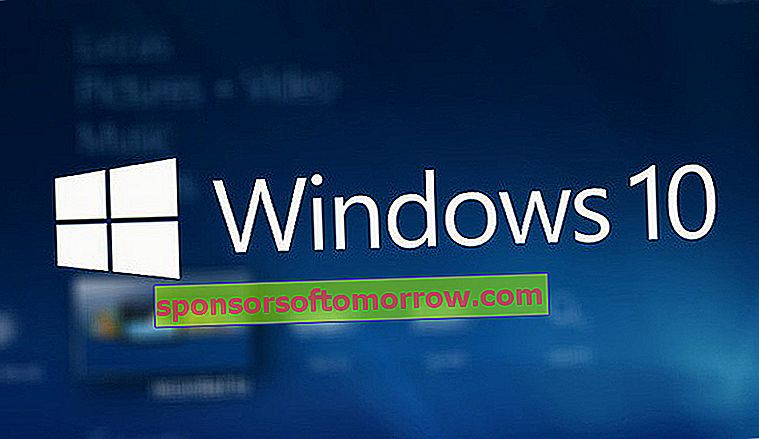
Semasa memasang dan mengkonfigurasi sistem Windows 10 untuk pertama kalinya, kami mempunyai dua pilihan untuk mengenali diri kami: akaun tempatan atau akaun Microsoft.
Sekiranya kami memilih akaun tempatan dan terlupa kata laluan kami, kami dapat memulihkannya dengan mengikuti beberapa arahan mudah. Sekiranya versi Windows 10 kami adalah 1803 atau yang lebih baru, ada kemungkinan semasa mengkonfigurasi akaun, kami memasukkan soalan keselamatan untuk dapat memulihkan kata laluan. Untuk memeriksanya, ikuti langkah berikut:
- Setelah memasukkan kata laluan yang salah ketika memasuki Windows 10, kami akan memilih opsi "Reset password" di layar login. Sekiranya kami menggunakan PIN, prosesnya sedikit berubah, jadi kami mengesyorkan agar anda mengikuti arahan Microsoft untuk menetapkan semula PIN. Dan jika anda menggunakan peranti syarikat, kemungkinan besar pilihan "Tetapkan semula kata laluan" tidak muncul, jadi anda harus menghubungi juruteknik syarikat.
- Jawab soalan keselamatan anda.
- Sekiranya jawapannya betul, sistem akan membolehkan anda memasukkan kata laluan baru.
- Setelah kata laluan diubah, anda akan dapat log masuk seperti biasa.
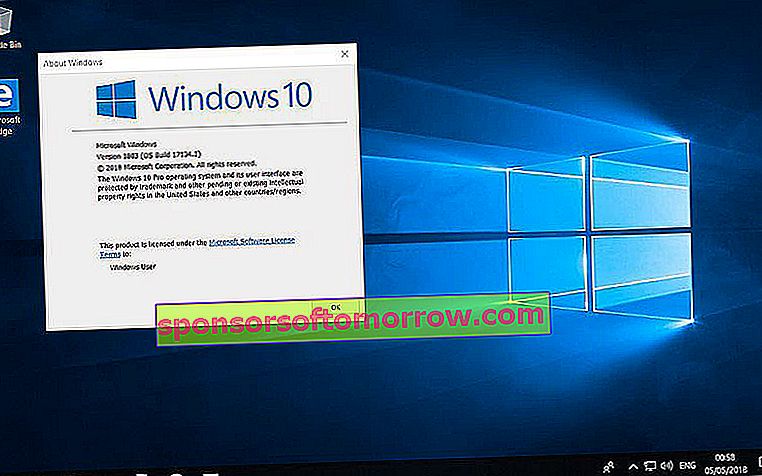
Sekiranya anda menggunakan versi Windows 10 sebelum 1803 , perkara menjadi rumit. Sistem tidak membenarkan anda menetapkan semula kata laluan untuk akaun tempatan kerana tidak ada pertanyaan keselamatan. Anda boleh menetapkan semula komputer anda untuk memilih kata laluan baru, tetapi ini akan menghapus data, program, dan tetapan anda secara kekal.
Sekiranya anda mempunyai sandaran yang selamat dan anda mahu melakukannya, langkah-langkah untuk menetapkan semula sistem adalah seperti berikut ( HATI-HATI !, Menetapkan semula peranti akan menghapus data, program dan tetapan secara kekal ):
- Tekan kekunci Shift sambil memilih butang Start / Shutdown - Restart di sudut kanan bawah skrin.
- Di skrin "Pilih pilihan", kita mesti memilih Penyelesaian Masalah - Tetapkan semula PC ini.
- Akhirnya, anda mesti memilih pilihan "Alih keluar semua".
Tetapkan semula kata laluan akaun Microsoft anda

Sekiranya sebagai ganti akaun tempatan, kami telah menggunakan akaun Microsoft untuk mengkonfigurasi Windows 10 dan mengakses komputer kami, kami dapat memulihkan kata laluan dengan cara yang lebih mudah.
Di skrin log masuk, kita mesti menulis nama akaun Microsoft kita, sekiranya tidak ditunjukkan. Sekiranya anda mempunyai banyak akaun dalam pasukan, kerana lebih daripada satu orang menggunakannya, pilihlah akaun yang ingin anda pulihkan. Di bawah kotak teks kata laluan, pilih pilihan "Saya terlupa kata laluan saya . " Dari sini anda hanya perlu mengikuti langkah-langkah untuk menetapkan semula kata laluan.